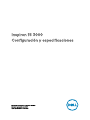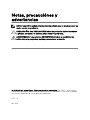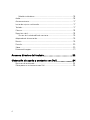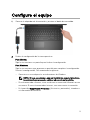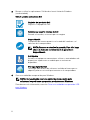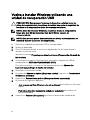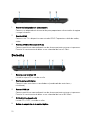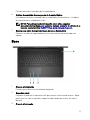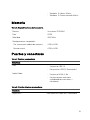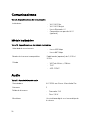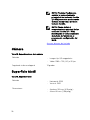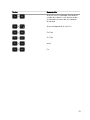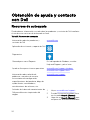Dell Inspiron 15 3573 Guía de inicio rápido
- Tipo
- Guía de inicio rápido
El Dell Inspiron 15 3573 es un portátil versátil que combina potencia y portabilidad. Con una pantalla de 15 pulgadas y un procesador Intel Core i5, es ideal para el trabajo, los estudios y el entretenimiento. Su memoria RAM de 8GB y su disco duro de 1TB brindan un rendimiento rápido y una gran capacidad de almacenamiento. Además, su batería de larga duración y su conectividad inalámbrica te permitirán trabajar y jugar dondequiera que vayas.
El Dell Inspiron 15 3573 es un portátil versátil que combina potencia y portabilidad. Con una pantalla de 15 pulgadas y un procesador Intel Core i5, es ideal para el trabajo, los estudios y el entretenimiento. Su memoria RAM de 8GB y su disco duro de 1TB brindan un rendimiento rápido y una gran capacidad de almacenamiento. Además, su batería de larga duración y su conectividad inalámbrica te permitirán trabajar y jugar dondequiera que vayas.

























-
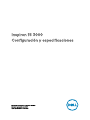 1
1
-
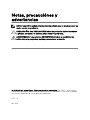 2
2
-
 3
3
-
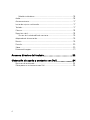 4
4
-
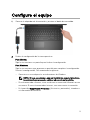 5
5
-
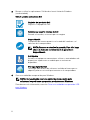 6
6
-
 7
7
-
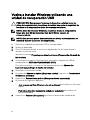 8
8
-
 9
9
-
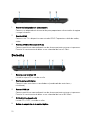 10
10
-
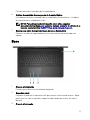 11
11
-
 12
12
-
 13
13
-
 14
14
-
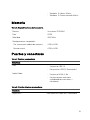 15
15
-
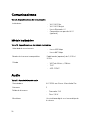 16
16
-
 17
17
-
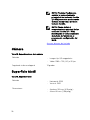 18
18
-
 19
19
-
 20
20
-
 21
21
-
 22
22
-
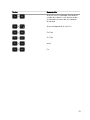 23
23
-
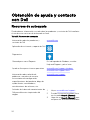 24
24
-
 25
25
Dell Inspiron 15 3573 Guía de inicio rápido
- Tipo
- Guía de inicio rápido
El Dell Inspiron 15 3573 es un portátil versátil que combina potencia y portabilidad. Con una pantalla de 15 pulgadas y un procesador Intel Core i5, es ideal para el trabajo, los estudios y el entretenimiento. Su memoria RAM de 8GB y su disco duro de 1TB brindan un rendimiento rápido y una gran capacidad de almacenamiento. Además, su batería de larga duración y su conectividad inalámbrica te permitirán trabajar y jugar dondequiera que vayas.
Artículos relacionados
-
Dell Inspiron 5770 Guía de inicio rápido
-
Dell Inspiron 5570 Guía de inicio rápido
-
Dell Inspiron 3782 Guía del usuario
-
Dell Inspiron 15 5583 Guía del usuario
-
Dell Inspiron 5575 Guía de inicio rápido
-
Dell Inspiron 3781 Guía del usuario
-
Dell Inspiron 3781 Guía del usuario
-
Dell Inspiron 15 5582 2-in-1 Guía del usuario
-
Dell Inspiron 3582 Guía de inicio rápido
-
Dell Inspiron 3482 Guía del usuario